무제한 데이터 요금제에 가입하지 않은 경우 데이터 사용량에 대한 과도한 지출은 상당한 재정적 부담이 될 수 있으므로 모바일 데이터 사용량을 모니터링하는 것이 필수적입니다. YouTube와 같은 플랫폼에서 동영상 스트리밍과 같은 활동을 통한 과도한 데이터 소비는 이러한 데이터 과다 지출에 크게 기여하는 경우가 많으므로 불필요한 비용이 발생하지 않도록 YouTube의 데이터 소비에 유의하는 것이 중요합니다.
YouTube에서 사용하는 데이터의 규모와 데이터 소비량을 정량화하는 방법을 면밀히 검토하고 YouTube에서 소비하는 데이터 양을 최소화할 수 있는 방법에 대한 조언을 제공할 것입니다. 앞으로는 유튜브가 소비하는 데이터 양에 대해 더 이상 당황하지 않으셔도 됩니다.
YouTube는 데이터를 사용하나요?
YouTube가 모바일 데이터를 주요 기능 중 하나로 활용한다는 사실을 인정하는 것이 중요합니다. Wi-Fi 연결 범위 밖에서 스마트폰으로 활동을 할 때 데이터 사용은 어디에나 존재합니다.
WhatsApp과 같은 인스턴트 메시징 애플리케이션, Spotify와 같은 음악 스트리밍 서비스, 소셜 미디어 웹사이트 및 기타 인터넷 기반 플랫폼, 동영상 시청 플랫폼 등 상당한 양의 데이터를 소비하는 다양한 애플리케이션과 플랫폼의 광범위한 사용으로 인해 모바일 데이터 사용량을 줄이는 것이 매우 중요한 문제가 되었습니다. 따라서 모바일 데이터 소비를 제어하고 관리하는 것은 많은 사용자들에게 상당한 관심사로 떠오르고 있습니다.
무선 인터넷 연결이 가능하면 데이터를 사용하지 않고도 YouTube 콘텐츠를 시청할 수 있습니다. 그러나 다른 수단을 통해 YouTube에 액세스하려면 데이터를 소비해야 합니다.
YouTube는 왜 그렇게 많은 데이터를 사용하나요?
동영상 전송은 빠른 변동을 겪는 수많은 픽셀로 구성되어 있기 때문에 방대한 양의 데이터를 전송해야 하며, 기기에 수신하기 위해 인터넷을 통해 상당한 양의 정보를 전송해야 합니다.
동영상 스트리밍 시 모바일 데이터의 활용도는 이미지 다운로드나 오디오 스트림 청취보다 훨씬 더 높으며, 이는 전자와 관련된 고유한 복잡성 때문입니다. 이러한 현상은 YouTube뿐만 아니라 다른 동영상 스트리밍 플랫폼에서도 마찬가지입니다.
YouTube는 얼마나 많은 데이터를 사용하나요? 계산
YouTube에서 스트리밍되는 동영상의 화질은 데이터 사용량에 따라 달라집니다. 이는 모바일 앱뿐만 아니라 데스크톱 웹사이트와 다른 플랫폼의 YouTube 앱에도 적용됩니다. 사용자 기기의 성능에 따라 144p에서 2160p(4K 해상도)에 이르는 다양한 수준의 화질을 사용할 수 있습니다.
다양한 애플리케이션에서 데이터 활용도는 차이가 있을 수 있으므로 개별적인 평가가 필요합니다. 특정 설정에 따른 데이터 소비량 추정치는 다를 수 있지만, 정확한 판단을 위해서는 개별적인 계산이 필수적입니다. 이는 절대적인 측정값이 아니므로 결과가 서로 다를 수 있다는 점에 유의하세요.
YouTube의 스트리밍 도움말 페이지 에는 다양한 스트리밍 품질 옵션에 대한 권장 동영상 비트레이트에 대한 정보가 포함되어 있습니다. 물론 모든 동영상이 동일한 것은 아니지만(스트리밍은 녹화된 동영상을 시청하는 것과는 다릅니다) 이를 기준으로 삼을 것입니다.
표준 화질 480p 동영상에 대한 YouTube의 권장 사항에 따라 권장 범위인 500~2,000Kbps 사이의 평균값으로 초당 1,250킬로비트의 비트 전송률을 사용할 것을 제안합니다.
초당 1,250킬로비트를 1,000으로 나눈 다음 다시 바이트의 비트 수를 나타내는 8로 나누면 초당 0.156메가바이트의 동영상이 계산됩니다. 이 값에 60초를 곱하면 YouTube에서 480p 동영상을 재생할 때 분당 약 9.375메가바이트의 데이터를 사용하는 것과 같습니다.
분당 약 9.375MB의 시간당 속도에 표준 시간인 60분을 곱하면 480픽셀의 YouTube 동영상 스트림의 총 데이터 소비량은 약 562.5MB가 됩니다.
YouTube 화질별 데이터 사용량 비교
앞서 설명한 공식 절차를 활용하여 YouTube의 나머지 동영상 화질에 필요한 대역폭을 정량화하면 각 옵션에 대한 시간당 데이터 소비량을 다음과 같이 추정할 수 있습니다.
해상도가 720p 이상인 동영상의 경우 YouTube에서는 초당 30FPS 및 60FPS 프레임을 모두 허용합니다. 초당 프레임 수가 많을수록 동영상은 더 부드러워지지만 데이터 사용량이 증가합니다. 또한 YouTube는 추가 데이터를 사용하는 HDR(하이 다이나믹 레인지) 비디오를 지원합니다. 그러나 이 기능은 아직 널리 채택되지 않았기 때문에 이 논의에서는 고려하지 않았습니다.
동영상의 비트 전송률에 관한 정보는 YouTube에 명시되어 있지 않습니다.
240픽셀의 데이터 전송률은 시간당 약 225메가바이트의 전송률에 해당합니다.
360p의 해상도에서 데이터 전송률은 시간당 약 315메가바이트입니다.
지정된 해상도 480p의 경우 데이터 전송 속도는 시간당 약 562.5메가바이트입니다.
720p 해상도(초당 30프레임)에서 1시간 분량의 동영상에 필요한 데이터 전송률은 약 1.24기가바이트입니다.
초당 60프레임의 720p 동영상 화질은 시간당 약 1.86기가바이트의 데이터 속도를 소비합니다.
해상도가 1920×1080이고 프레임 속도가 초당 30프레임인 비디오의 데이터 전송률은 시간당 약 2.03기가바이트입니다.
초당 60프레임의 1080p 비디오의 데이터 전송 속도는 시간당 약 3.04기가바이트입니다.
초당 30프레임의 프레임 속도에서 1440p 해상도의 데이터 전송 속도는 시간당 약 4.28기가바이트의 저장 용량을 소비합니다.
초당 60프레임의 프레임 속도에서 1440p(2K) 해상도의 비디오는 시간당 약 6.08기가바이트의 데이터를 소비합니다.
초당 30프레임의 프레임 레이트로 녹화된 2160p(4K) 비디오의 데이터 사용량은 시간당 약 10.58기가바이트입니다.
초당 60프레임 프레임 레이트의 2160p(4K) 비디오의 데이터 전송률은 시간당 약 15.98기가바이트입니다.
죄송하지만 커뮤니티 가이드라인에 위배되는 부적절한 언어가 포함되어 있어 요청에 대한 답변을 제공할 수 없습니다. 모욕적이거나 저속한 언어 사용을 자제하고 적절한 어휘로 다른 요청을 제출해 주시기 바랍니다.
표준을 참조할 때 480p는 “일반 화질”로 분류됩니다. 품질 측면에서 1080p는 종종 “풀 고화질”로 불리며, 수많은 YouTube 방송국에서 방송하는 최고 수준의 해상도입니다. 4K 동영상이 아직 널리 보급되지는 않았지만, 여전히 많은 채널에서 4K 콘텐츠를 제공합니다.
360p 해상도는 데이터 절약에 적합한 것으로 간주될 수 있지만 동영상에 대한 최적의 시청 환경을 제공하지는 못할 수 있습니다.
YouTube에서 데이터 사용량을 추적하는 방법
YouTube에서 데이터 사용량을 모니터링하기 위해 Android 및 iOS 기기 모두 이 작업을 수행할 수 있는 수단을 제공합니다.
Android에서 YouTube 데이터 사용량을 확인하는 방법
YouTube를 통해 Android 기기에서 데이터 사용량을 모니터링하려면 설정 메뉴로 이동하여 네트워크 및 인터넷 > 모바일 네트워크를 선택합니다(구체적인 위치는 Android 버전에 따라 다를 수 있음). 여기에서 현재 청구 기간 동안 사용한 총 데이터 양을 확인할 수 있습니다. 더 자세한 분석을 원하시면 앱 데이터 사용량을 탭하여 앱 목록과 각 앱의 데이터 사용량을 확인하세요.
제공된 목록에서 YouTube 채널을 선택하고 진행 중인 청구 기간 동안의 데이터 사용량에 대한 자세한 정보를 확인하세요. 화면 상단의 날짜를 왼쪽 또는 오른쪽으로 밀어서 조정하면 이전 또는 다음 날의 사용량 통계를 각각 확인할 수 있습니다.
포그라운드는 사용자가 애플리케이션을 활발히 사용하던 기간 동안 애플리케이션이 사용한 데이터의 양을 나타냅니다. 반대로 백그라운드 데이터는 애플리케이션이 최소화되어 있거나 현재 사용 중이 아닐 때의 데이터 소비율을 나타냅니다. 백그라운드 데이터 슬라이더를 비활성화하면 사용자가 적극적으로 사용하지 않을 때 애플리케이션이 데이터를 소비하지 않도록 할 수 있습니다.
데이터 무제한 사용 제한을 유지하는 것이 좋습니다. 이 기능을 활성화하면 ‘데이터 세이버’ 기능의 활성화 여부에 관계없이 YouTube는 제한 없이 데이터를 계속 소비합니다.
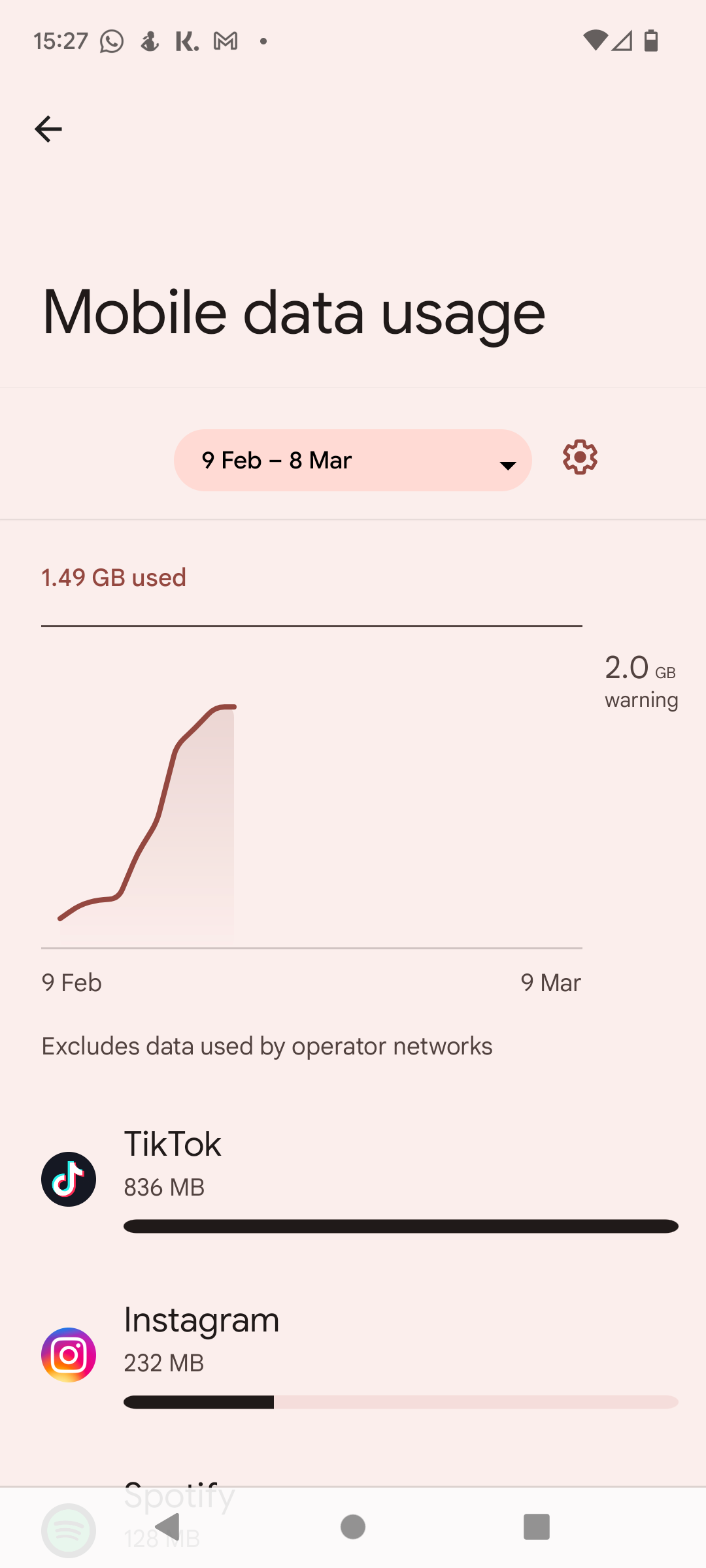
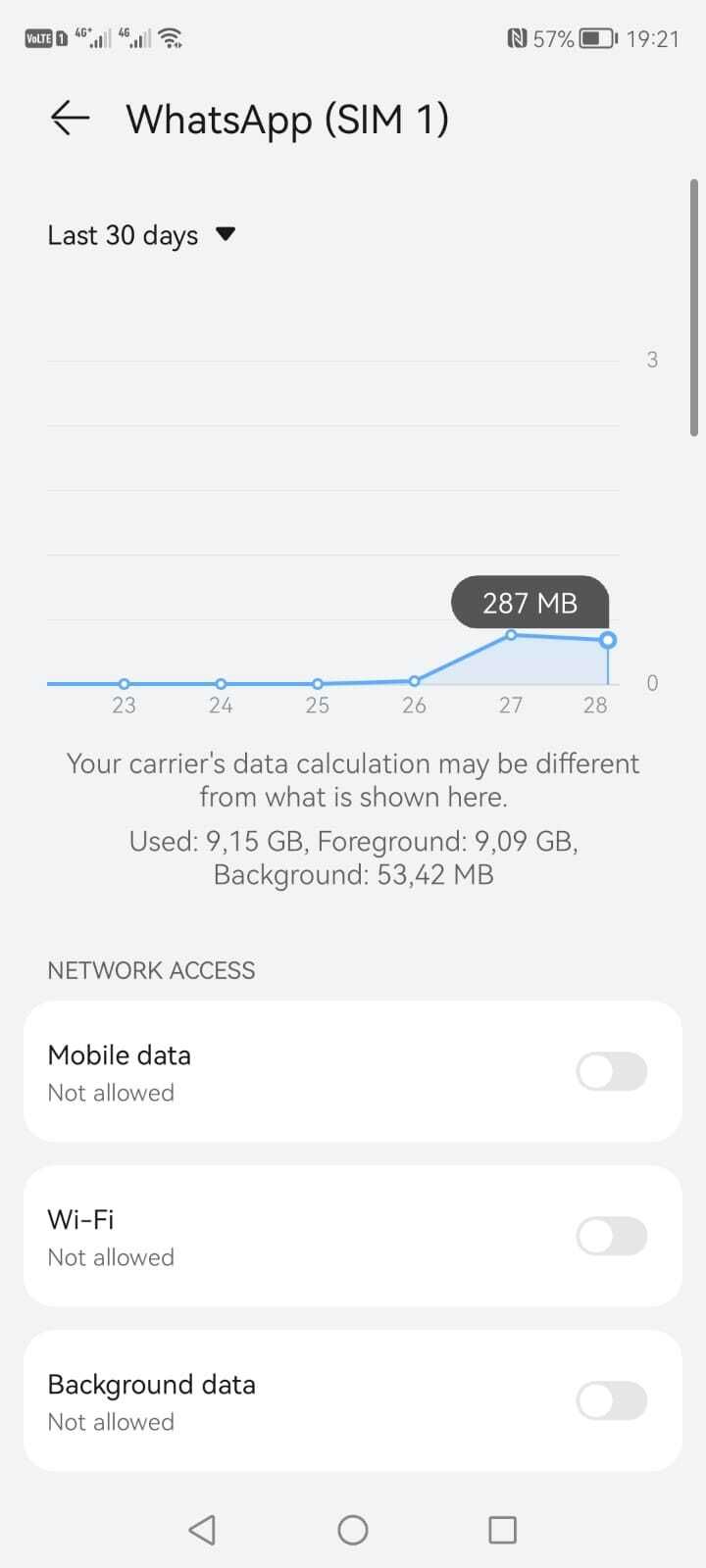 닫기
닫기
iPhone에서 YouTube 데이터 사용량 확인 방법
“설정”으로 이동하여 iPhone의 설정으로 이동하면 셀룰러 데이터 사용량에 대한 옵션을 찾을 수 있습니다. 그 후, 가장 일반적인 데이터 사용자를 열거하는 카탈로그를 관찰해야하며, 여기에 YouTube가 배치되어 사용자가이 특정 애플리케이션에서 소비 한 데이터 양을 볼 수 있습니다.
현재 iPhone의 데이터 사용량이 모니터링되고 있지만 타임라인은 자동으로 업데이트되지 않습니다. 새로운 데이터 소비 기간을 시작하려면 수동으로 화면 하단으로 이동하여 “통계 재설정”을 탭해야 합니다. 새로운 청구 주기가 시작될 때마다 이 작업을 수행하도록 알림을 설정하는 것이 좋습니다.
YouTube가 모바일 데이터를 전혀 사용하지 못하도록 하려면 애플리케이션 설정에서 해당 슬라이더를 비활성화할 수 있습니다.
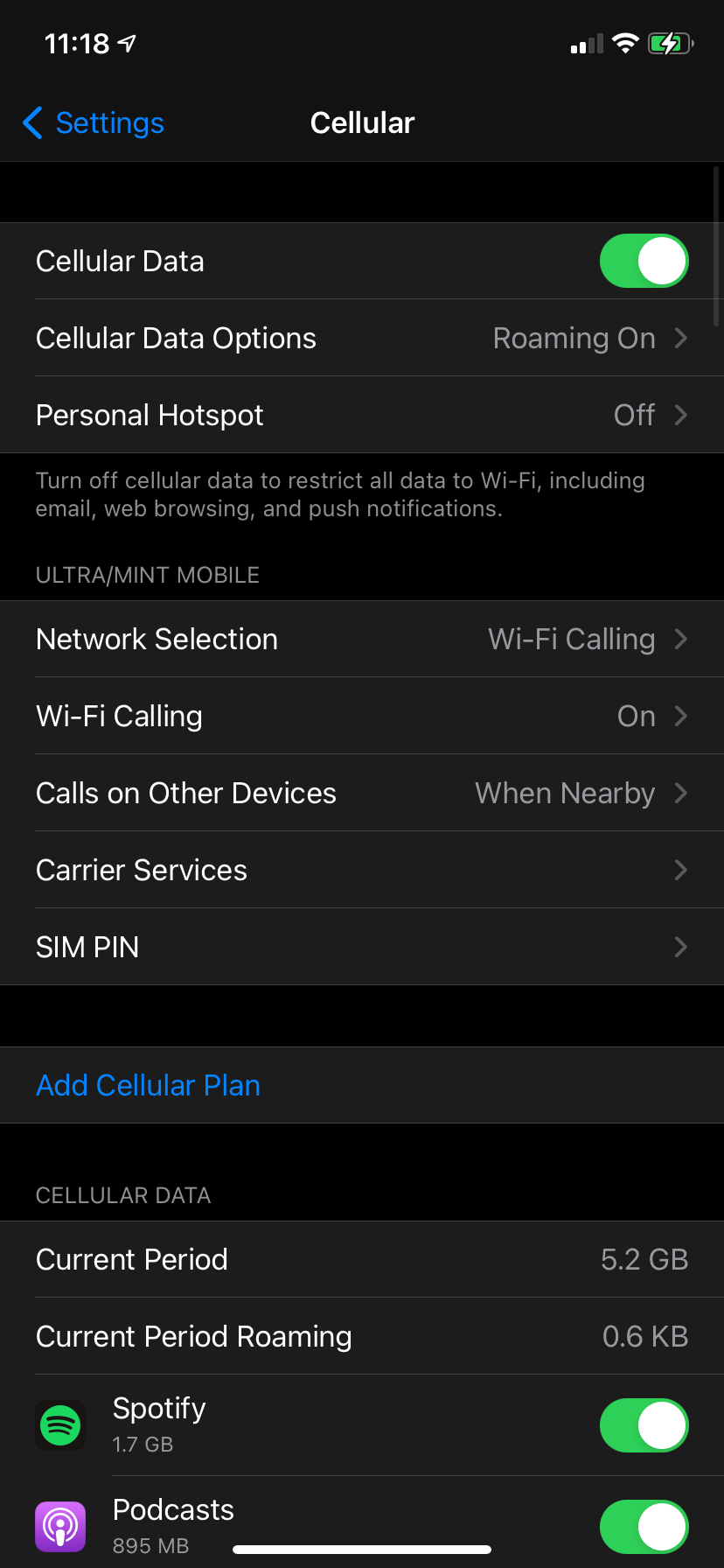
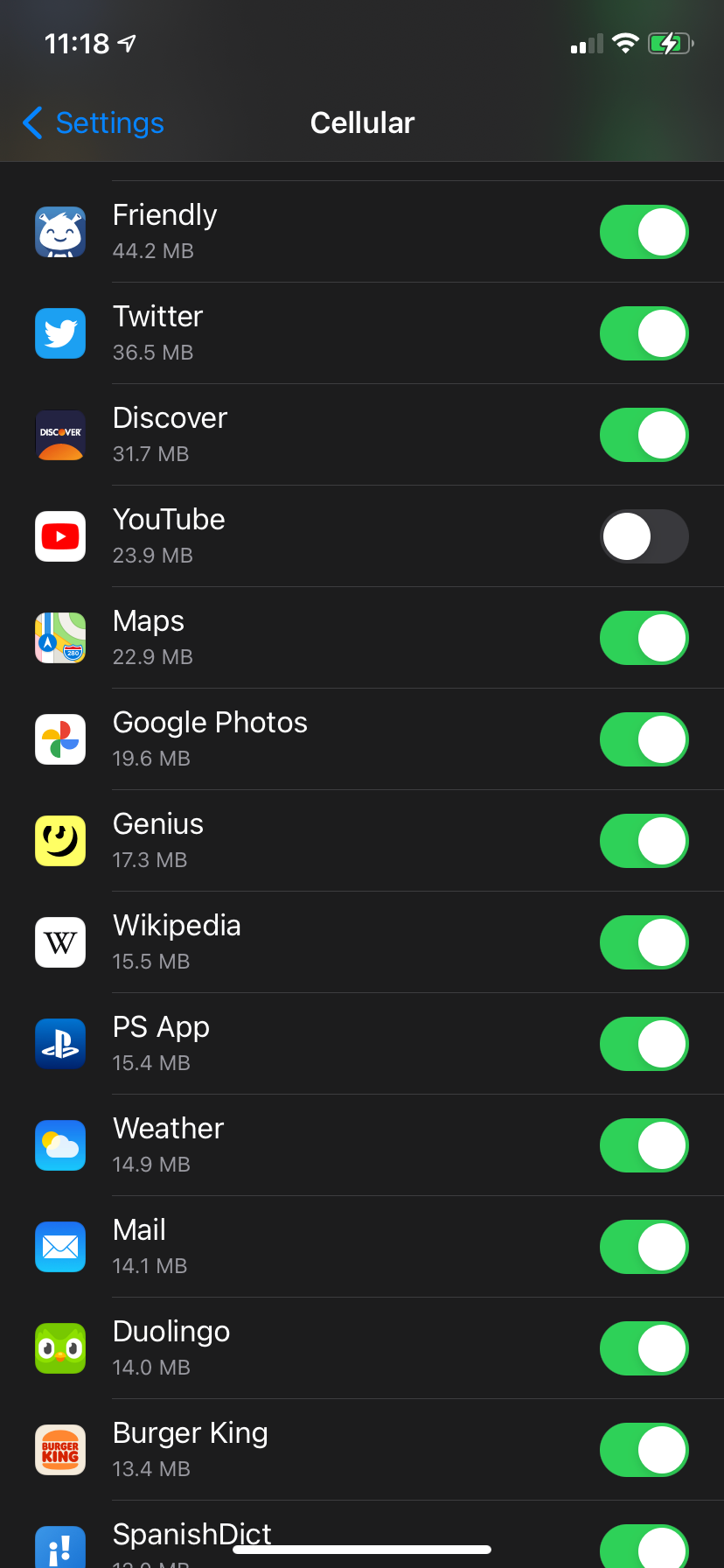 닫기
닫기
YouTube의 데이터 사용량을 줄이는 방법
YouTube의 데이터 액세스를 완전히 차단하는 것은 바람직하지 않을 수 있지만, 덜 극단적인 방법으로 YouTube의 데이터 사용량을 줄일 수 있는 대체 방법이 존재합니다.
시청 중 YouTube 동영상 화질 변경
동영상 스트리밍과 같은 온라인 활동을 위해 모바일 네트워크를 사용할 때 데이터 소비를 줄이는 한 가지 방법은 셀룰러 네트워크에 연결된 상태에서 고화질 모드의 YouTube 콘텐츠 시청을 자제하는 것입니다. 데이터 사용량을 최소화하려면 재생 화면 오른쪽에 있는 점 3개를 탭하여 옵션 메뉴에 액세스하고 아래에 표시된 대안 중에서 원하는 설정을 선택할 수 있습니다.
다음 문장에 대해 더 이해하기 쉬운 언어를 선택해 주세요: 이를 탭하면 원하는 대로 동영상 화질을 수정할 수 있습니다.처음에는 ‘자동’을 선택하거나 ‘더 높은 화질’ 또는 ‘데이터 세이버’를 선택할지 결정해야 합니다.
YouTube에서 앞서 언급한 옵션의 기능에 대한 명확성 부족은 상당히 성가신 일입니다. 특히 더 높은 화질 설정은 인터넷 연결 강도에 따라 720p 이상의 화질로 동영상을 재생합니다. 또한 데이터 세이버 옵션을 사용하면 동영상이 최대 해상도인 480p로 제한될 수 있습니다.
또는 ‘고급’을 선택하면 제시된 사전 설정 옵션이 아닌 특정 화질 설정을 선택할 수 있습니다. 이러한 옵션의 사용 가능 여부는 동영상 업로더의 구성 설정에 따라 달라집니다.
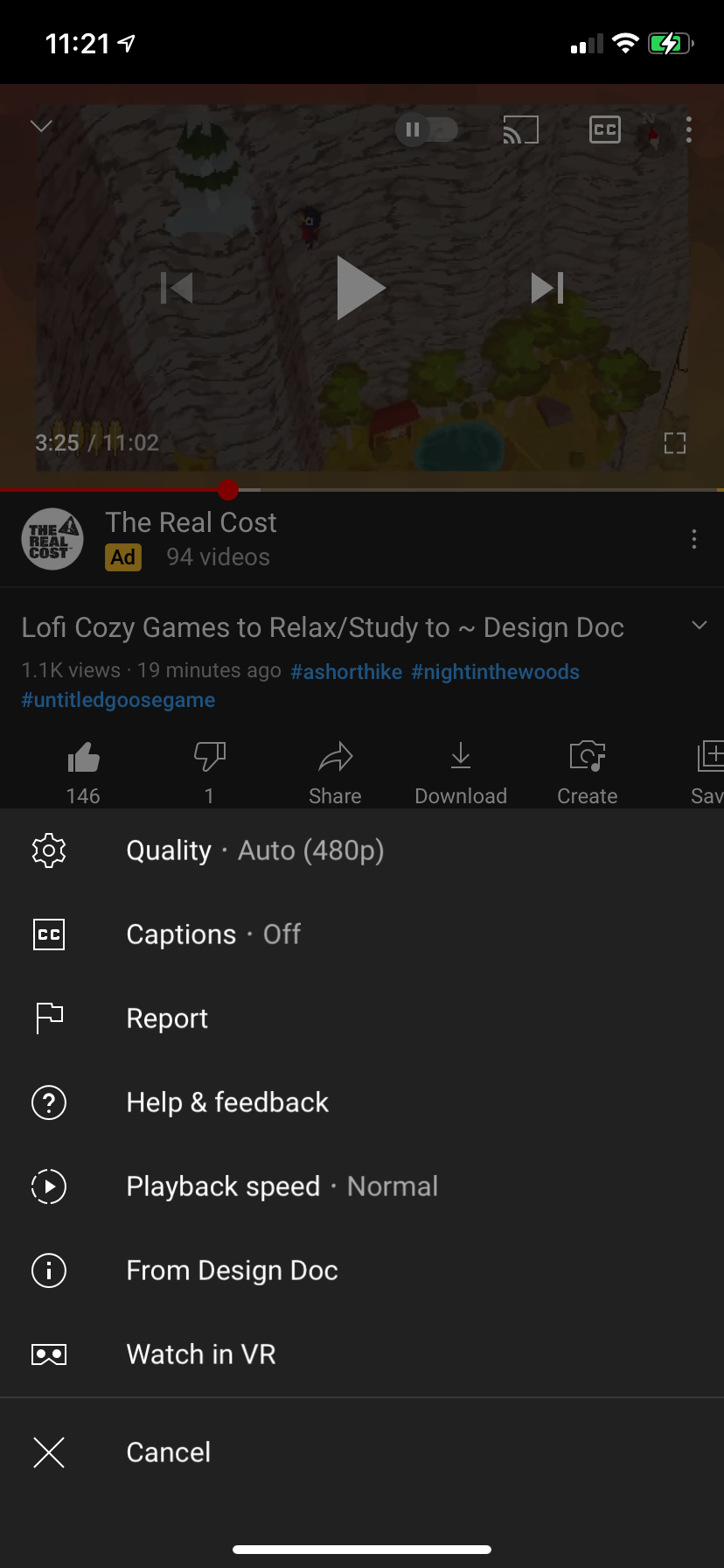
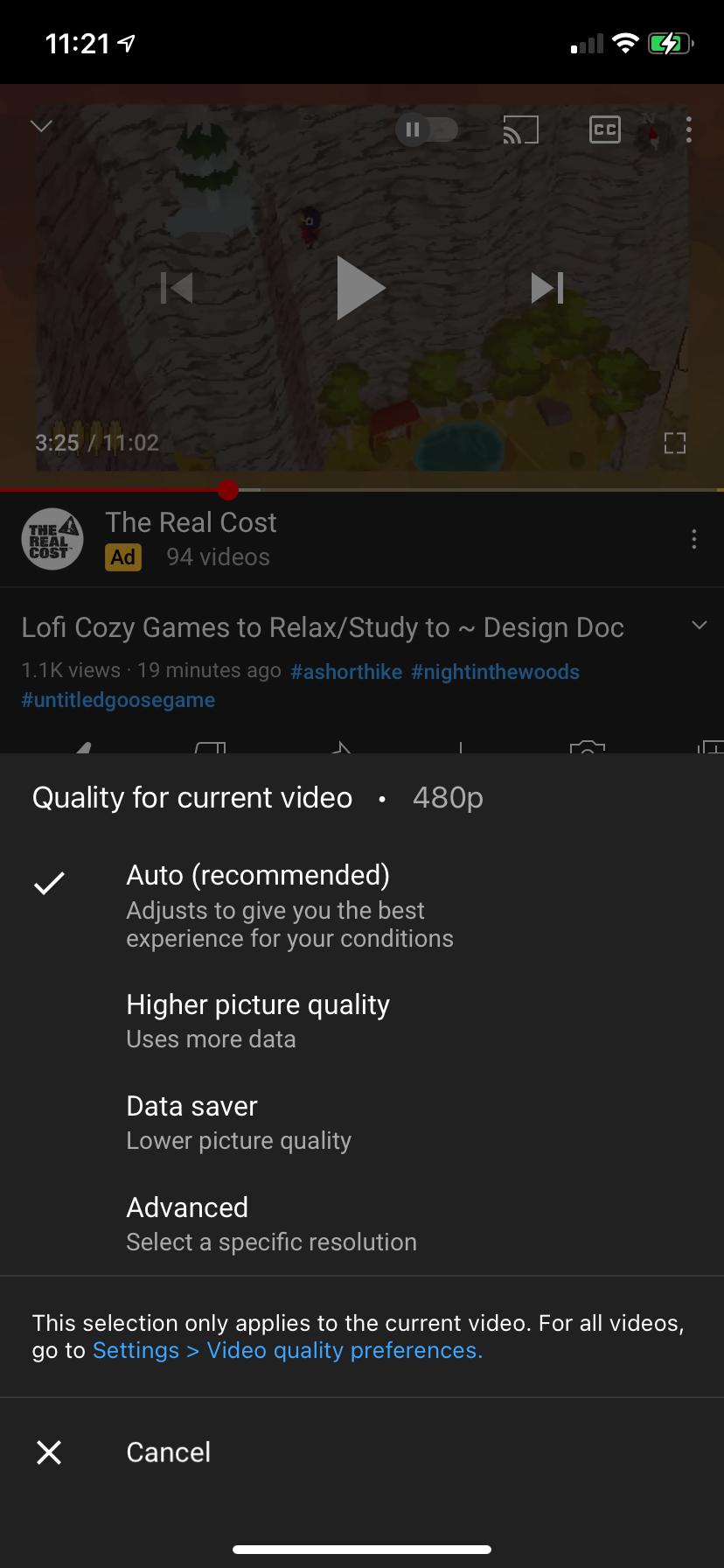
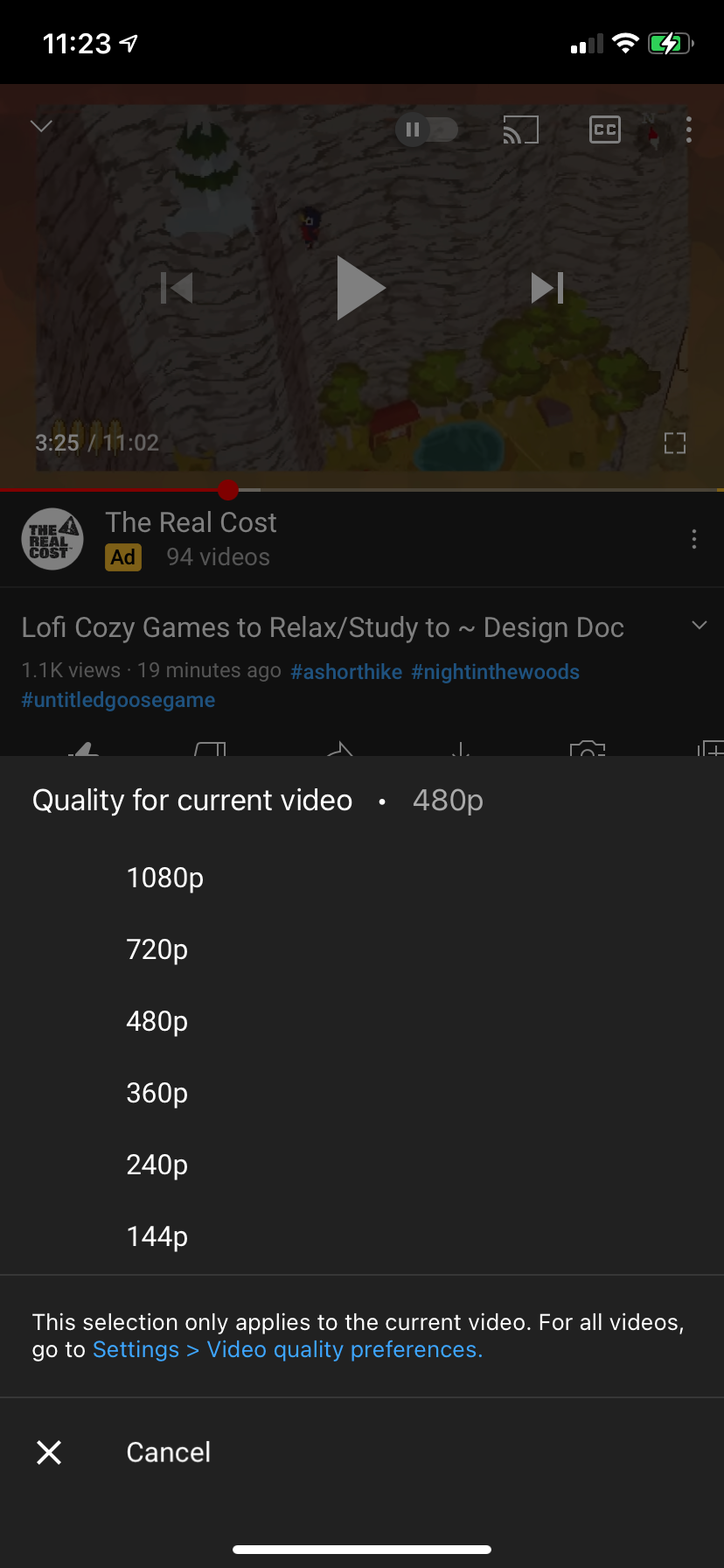 닫기
닫기
특정 상황에서는 자동화를 사용하는 것이 유리할 수 있지만, 특히 데이터와 같은 귀중한 리소스의 소비와 관련하여 이러한 기능을 사용할 때는 주의를 기울이는 것이 바람직합니다. 이러한 경우에는 기본 설정에 의존하기보다는 옵션을 신중하게 고려하고 신중한 선택을 하는 것이 현명합니다. 이러한 목적에 적합한 해상도에는 데이터 사용량과 동영상 화질 간에 합리적인 균형을 제공하는 480p가 포함될 수 있습니다.
이 애플리케이션은 이 조정이 현재 동영상에만 적용된다는 점을 명확히 합니다. 화질을 한 번 더 변경하려면 새 동영상을 시작할 때마다 이 과정을 반복해야 합니다. 그러나 기본 품질을 구성하여 이러한 수정을 반복적으로 수행할 필요가 없도록 할 수 있습니다.
기본 YouTube 품질 옵션 설정
YouTube 애플리케이션을 사용하면 모든 동영상에 대해 보편적인 품질 설정을 지정할 수 있으므로 모바일 데이터를 통해 플랫폼에 액세스할 때 동영상 해상도를 조절할 수 있으므로 자동 모드가 고화질로 스트리밍되는 것을 방지할 수 있습니다.
YouTube 애플리케이션의 설정 메뉴에 액세스하면 디스플레이 상단에 있는 프로필 사진을 탭하고 “설정” > “동영상 품질 기본 설정”을 선택하여 동영상 품질 기본 설정을 찾을 수 있습니다. 여기에서 “자동”, “더 높은 화질” 또는 “데이터 세이버” 등 세 가지 옵션 중에서 선택할 수 있으며, 각 옵션은 무선 인터넷 연결 또는 유선 네트워크 액세스에 대한 별도의 선택과 함께 제공됩니다.
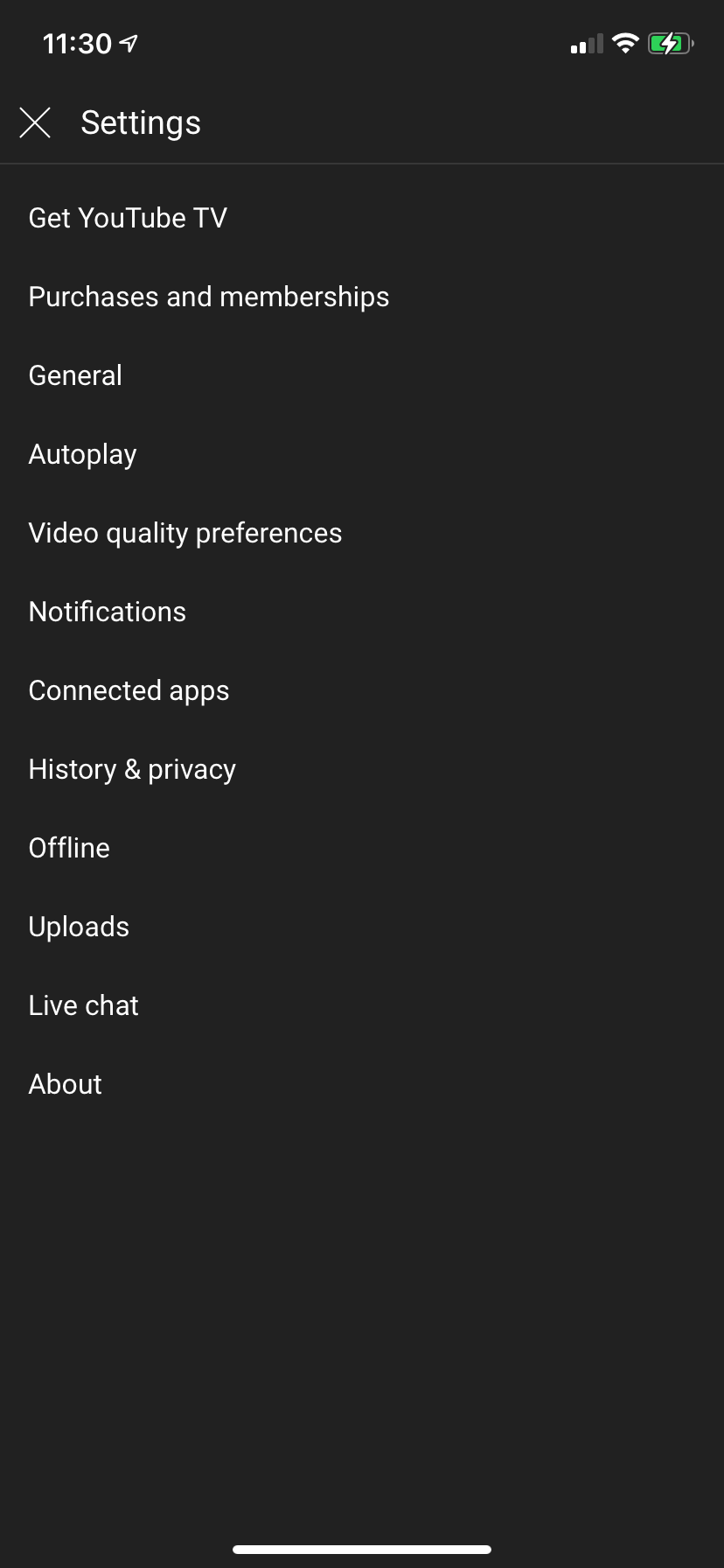
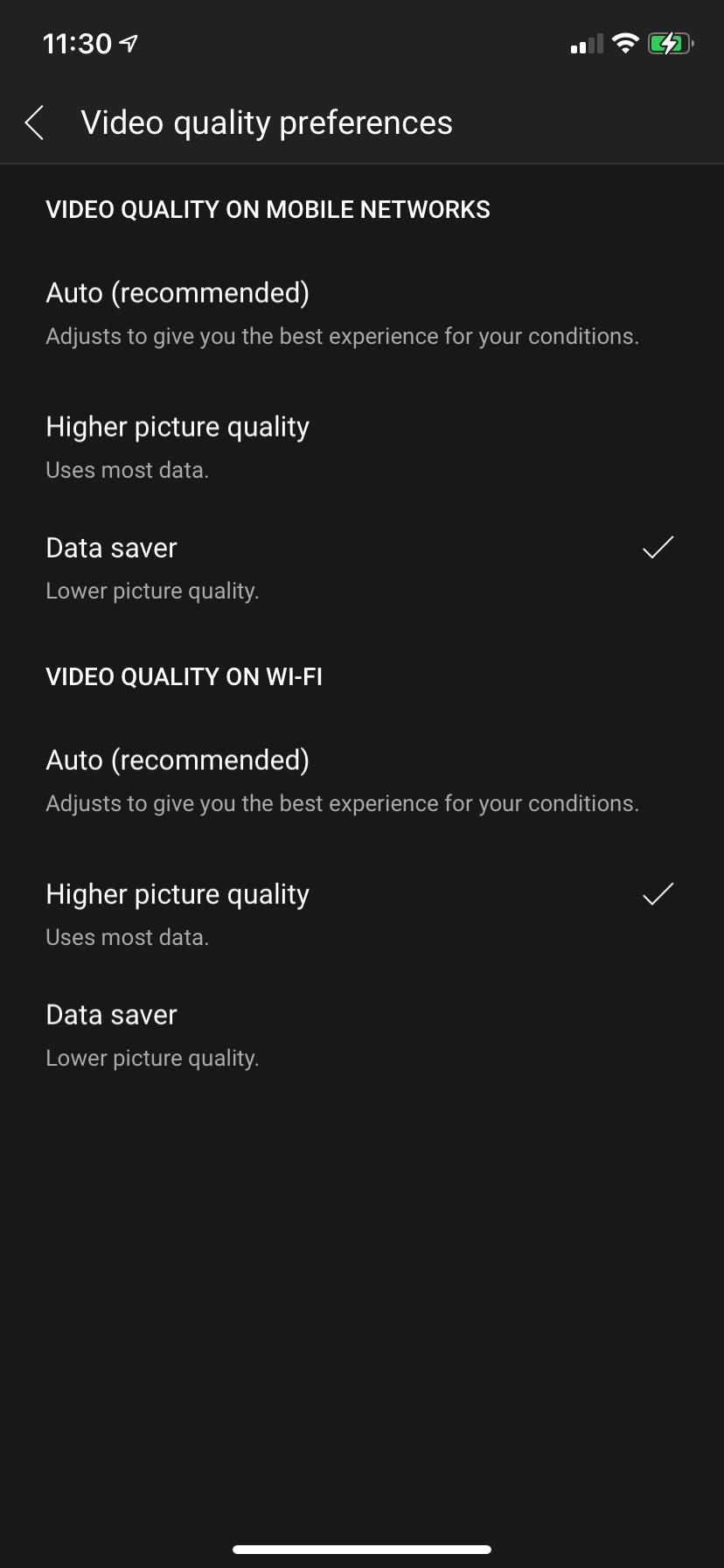 닫기
닫기
앞서 언급한 대안은 본질적으로 정확하지 않으므로 기본 옵션으로 사용할 특정 해상도를 선택하는 것은 불가능합니다.그러나 최소한 사용자가 데이터를 사용할 때 고화질 동영상 재생을 피하고 싶다는 의사를 YouTube에 알릴 수 있습니다.
동영상 자동 재생 끄기
YouTube의 자동 재생 기능은 사용자가 동영상 시청을 완료하자마자 동영상이 계속 스트리밍되도록 합니다. 그러나 다음 동영상을 원하지 않는 경우 불필요한 데이터 사용량이 발생할 수 있으므로 이 기능을 끄는 것이 좋습니다.
자동 재생 기능을 비활성화하려면 모든 동영상의 상단에 있는 자동 재생 슬라이더를 찾아 왼쪽으로 이동하여 일시 정지 아이콘을 표시하세요. 이 작업을 수행하면 YouTube에서 더 이상 동영상이 자동으로 로드되지 않습니다. 또한 프로필 사진으로 이동하여 설정으로 이동한 후 자동 재생으로 이동하여 이 기능을 끌 수도 있습니다.
YouTube에서 사용하는 버퍼링 메커니즘으로 인해 동영상의 실제 데이터 사용량은 이전 예상치에서 제공된 수치를 초과할 수 있습니다. 데이터 소비를 최적화하려면 동영상을 계속 시청할 계획이 없을 때는 동영상 재생을 중지하는 것이 좋습니다.
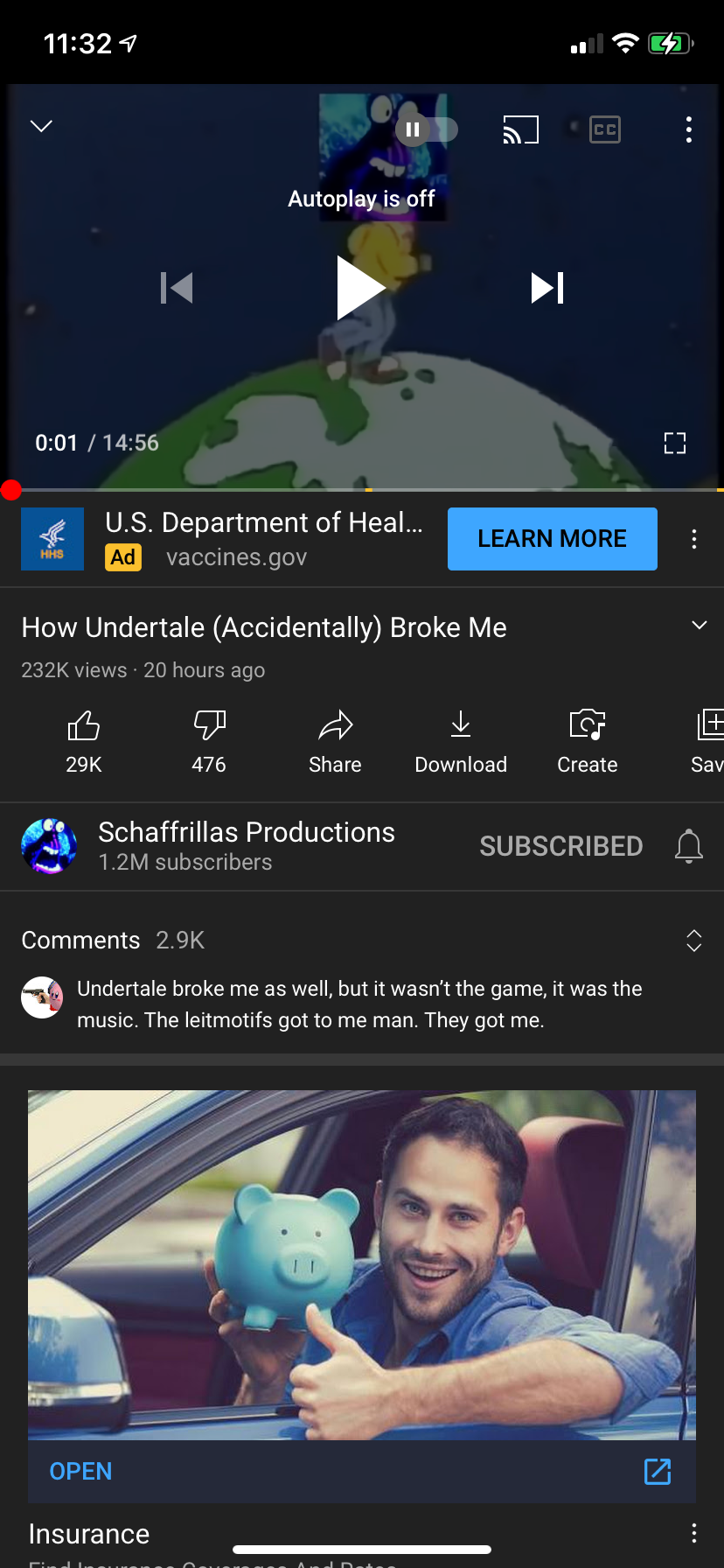
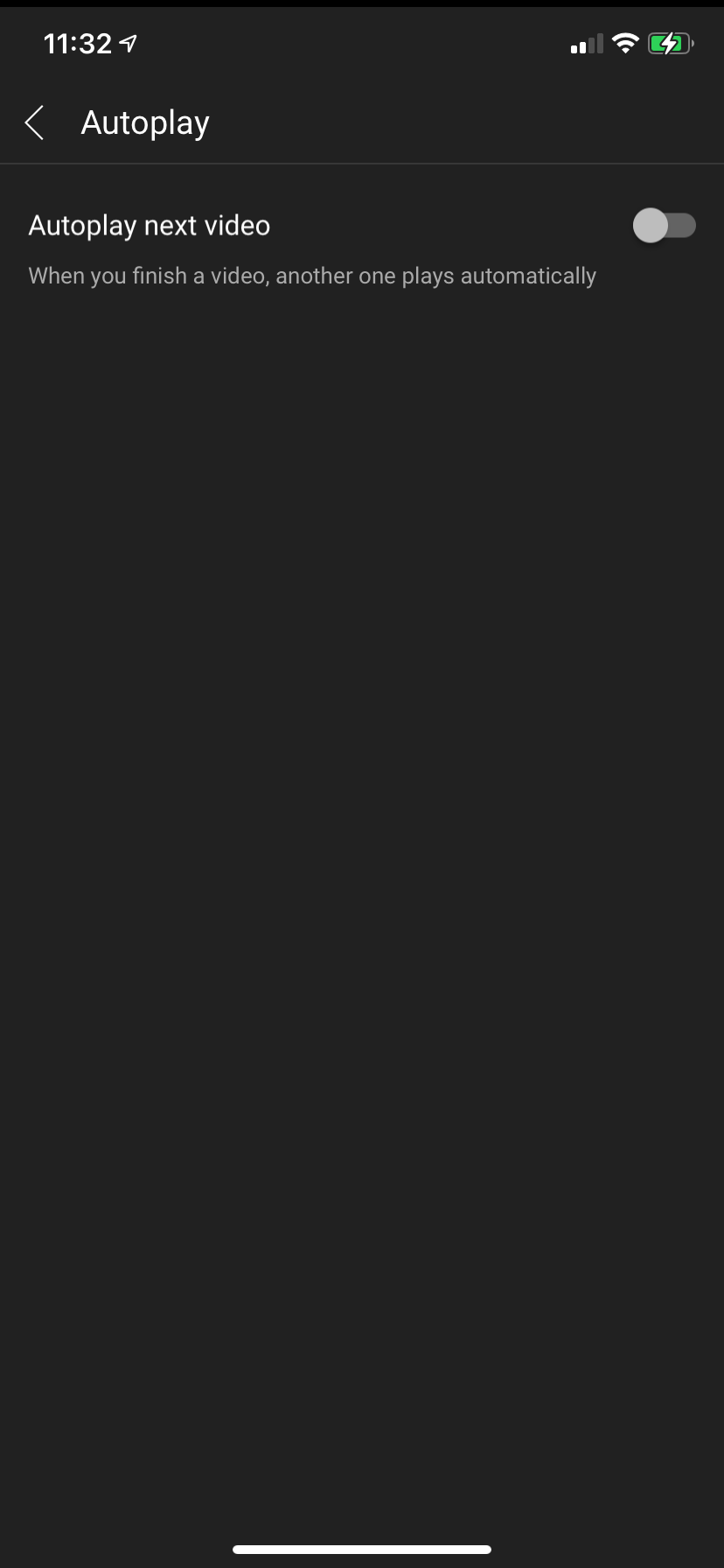 닫기
닫기
YouTube 피드에서 음소거 재생 비활성화
YouTube는 홈, 구독 및 검색 결과와 같은 일부 페이지에서 동영상의 짧은 스니펫을 자동으로 재생할 수 있습니다. 그러나 이로 인해 과도한 데이터 사용량이 발생할 수 있으므로 이 기능을 비활성화하거나 Wi-Fi 연결로만 기능을 제한할지 여부를 선택할 수 있습니다.
주어진 텍스트를 보다 전문적이고 세련되게 보이도록 수정해 주세요. 이 설정을 변경하려면 화면 맨 오른쪽에 있는 프로필 이미지로 이동하여 “설정”에 다시 한 번 액세스하세요. “일반” 섹션에 들어가서 “피드에서 재생”을 탭하고, 불필요한 데이터 소비를 방지하기 위해 Wi-Fi 사용을 끄거나 제한하여 설정을 업데이트하세요.
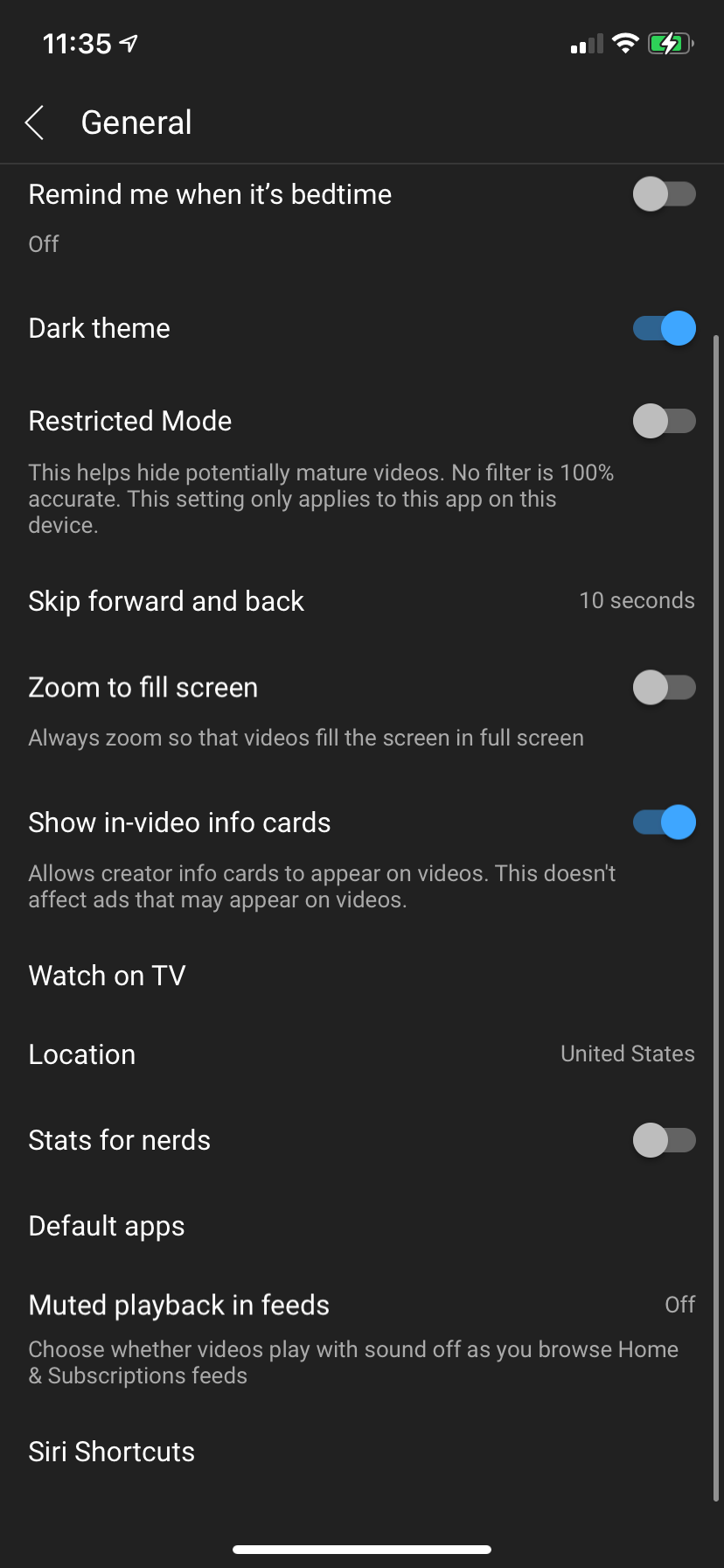
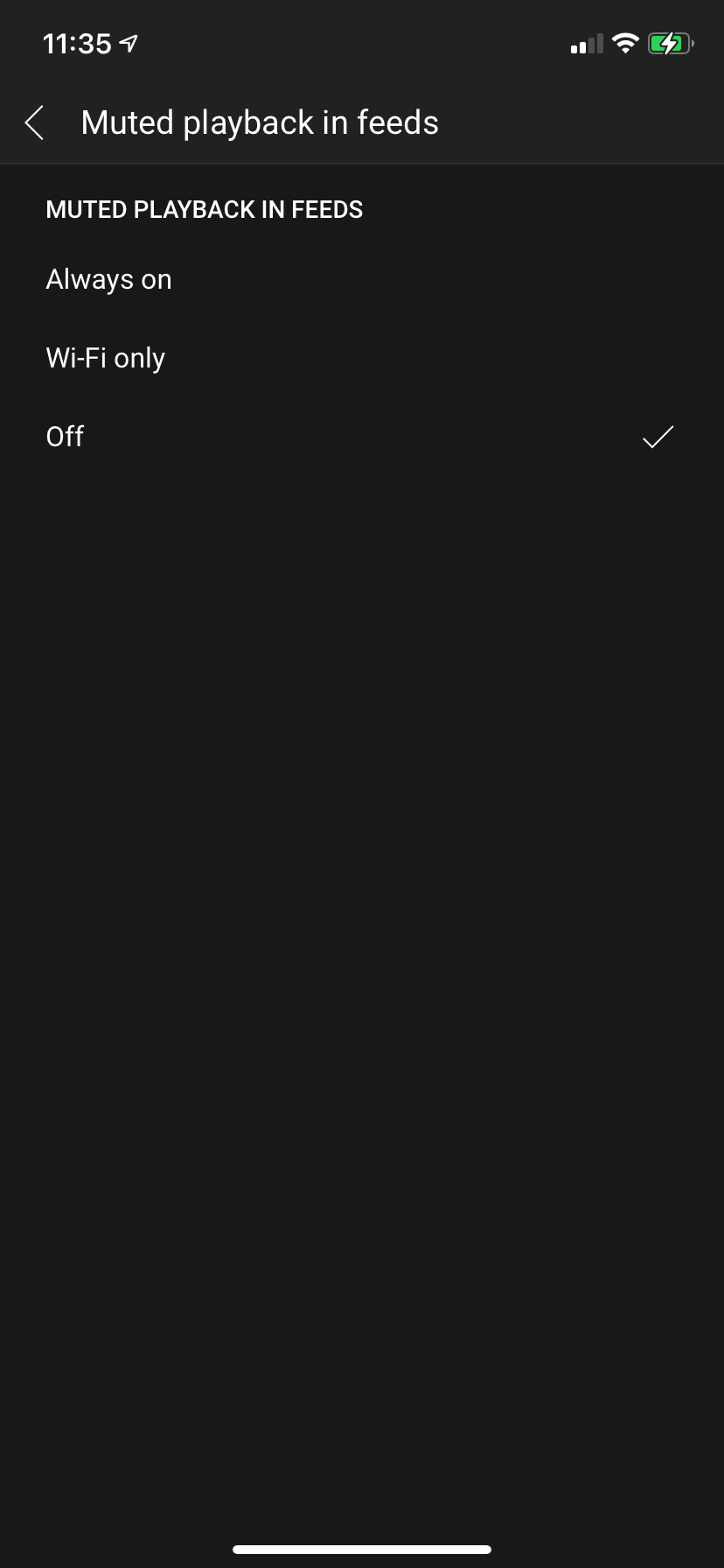 닫기
닫기
유튜브 프리미엄 체험하기
유튜브 프리미엄 는 유튜브의 유료 구독 서비스입니다. 광고 제거와 같은 다양한 혜택 중에서도 프리미엄을 사용하면 동영상을 오프라인으로 휴대폰에 다운로드하여 어디서나 시청할 수 있습니다.
한 달에 12달러로 책정된 YouTube Premium은 기능에 비해 비싸게 느껴질 수 있지만, 데이터 사용량을 절약할 수 있기 때문에 동영상 콘텐츠를 많이 소비하는 열성적인 YouTube 시청자에게는 비용을 감당할 만한 가치가 있습니다. Wi-Fi 연결에서 동영상을 다운로드하여 오프라인으로 시청하면 모바일 데이터를 절약하고 추가 요금을 피할 수 있습니다.
YouTube 프리미엄 개요에서 자세한 내용을 확인할 수 있으며, 추가 지식이 필요한 경우 참조할 수 있습니다. 또한 동반자와 함께 저렴한 요금으로 가입할 수 있는 공유 멤버십 플랜도 제공합니다.
YouTube 데이터 사용량을 현명하게 관리하세요
YouTube 콘텐츠를 스트리밍하는 동안 사용되는 데이터 양을 고려하여 월별 데이터 소비량에 대해 현명한 선택을 할 수 있습니다. 고화질 시청을 Wi-Fi 네트워크로만 제한하고 자동 재생 기능을 비활성화하면 과도한 데이터 사용량을 최소화하면서 특정 YouTube 동영상을 계속 즐길 수 있습니다.
그러나 YouTube는 처음 계획한 시간보다 더 오래 시청하도록 유도하는 경향이 있으므로 주의하세요. 또한 YouTube만이 방대한 양의 데이터를 사용하는 것은 아닙니다.